Kartu Memori Error di Hp dan Kamera? Jangan Panik, Perbaiki Pakai Ini!

Kartu memori memang merupakan salah satu komponen terpenting pada hampir seluruh gawai. Semua data penting biasanya disimpan dalam sebuah SD Card atau kartu memori SD.
Namun, beberapa gangguan seperti SD Card tidak terbaca dan lainnya juga mungkin terjadi pada SD Card. Hal ini terkadang memaksa para penggunanya untuk memformat data yang ada di dalamnya.
Tentunya, ini menjadi permasalahan besar, karena data yang sudah tersimpan akan hilang. Tapi jangan khawatir, kami memberikan tips untuk memperbaiki SD Card yang rusak dan tidak terbaca tanpa harus memformatnya.
Cara Memperbaiki SD Card yang Error
Jika SD Card error di Hp dan kamera, serta tidak bisa terbaca, jangan terburu-buru untuk memformatnya. Ada beberapa cara yang bisa kamu lakukan untuk memperbaiki SD Card yang error, diantaranya sebagai berikut.
Bersihkan Kartu SD

Hal pertama yang harus kamu lakukan jika kartu SD error adalah membersihkan kartu SD dengan membasuh lempengan tembaga kuning menggunakan kain halus atau kapas.
Kerusakan pada kartu SD yang tidak terbaca sering terjadi karena kotoran yang tersumbah sehingga perangkat tidak bisa mengenali atau membaca kartu SD tersebut.
Pasang di Perangkat Lain

Langkah berikutnya yang harus kamu lakukan jika SD Card tidak terbaca adalah coba untuk pasang di perangkat lain. Seringkali PC, laptop, atau smartphone tidak kompatibel dengan beberapa kartu SD.
Hubungkan kartu SD ke perangkat lain dengan menggunakan card reader agar data di dalamnya tidak terformat. Jika beruntung, kartu tersebut akan dikenali dan dibaca oleh perangkatmu.
Periksa Kartu SD di PC
Jika cara sebelumnya tidak berhasil, kamu bisa coba memeriksa kartu SD pada PC atau laptop, melalui menu Properties Windows.
Untuk melakukan ini, kamu perlu menghubungkan kartu SD ke PC atau laptop mu, buka dokumen “My Computer”, klik kanan pada pilihan “SD Card”, selanjutnya buka “Properties”, pilih “Tools”, kemudian “Check”. Perangkat akan langsung memindai kartu SD tersebut.
Setelah melakukan langkah tersebut, lepaskan kartu SD pada PC, nyalakan ulang PC, dan sambungkan kembali kartu SD kamu ke PC.
Perbaiki Kartu SD dengan DiskInernals Uneraser
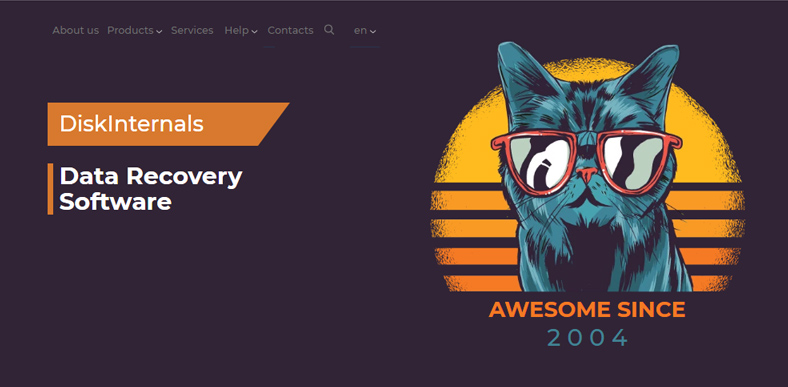
Jika cara sebelumnya juga tidak berhasil, kamu mungkin bisa menggunakan software DiskInternals Uneraser. Software ini dirancang khusus untuk memperbaiki SD Card yang error atau tidak terbaca. Adapun cara menggunakannya adalah sebagai berikut.
- Download dan install DiskInternals Uneraser.
- Recovery wizard akan terbuka secara otomatis, kemudia klik Next.
- Ini akan menampilkan seluruh data pada kartu SD yang ada di PC, pilih kartu SD yang ingin kamu perbaiki, kemudian klik “Next”.
- Pilih jenis file yang ingin dipulihkan. Kamu bisa melewati item ini.
- Kemudian pilih “scan”
- Setelah semua data di scan, pilih file yang kamu mau, kemudian klik kanan pada”Preview in the new tab”, dan tekan Ctrl + P untuk proses pemulihan otomatis.
- Selanjutnya, simpan file yang telah dipulihkan.
Nah, kartu SD sudah diperbaiki! Bagaimana, gampang banget kan? Semoga cara-cara yang kami informasikan dalam artikel ini bermanfaat, ya. Dengan melakukannya, kamu jadi tidak pusing kehilangan data dari kartu SD.











